Was finde ich in der Symbolleiste rechts oben auf dem yoummday Arbeitsplatz?
In diesem Artikel werden Dir weitere Funktionen auf dem yoummday Arbeitsplatz aufgezeigt.
In diesem Beitrag geht es um die Symbolleiste rechts oben in Deinem Arbeitsplatz:
- Die Einstellung der Zeitzone
- Das Postfach
- Das Menü unter Deinem Profilbild/ dem runden Icon
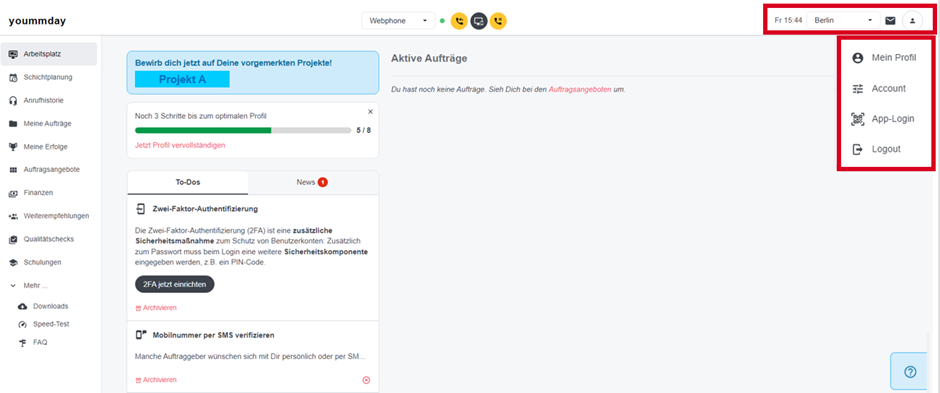
Zeitzone
In der Symbolleiste rechts oben auf dem yoummday Arbeitsplatz hast Du die Möglichkeit Deine Zeitzone anzupassen, je nachdem, an welchem Ort der Erde Du Dich befindest. Beachte hierbei jedoch, dass sich die Onboarding-Termine und Termine zur Adressverifizierung immer an der von Dir eingestellten Zeitzone orientieren.
In manchen Projekten wird vorausgesetzt, dass in Deinem Account die mitteleuropäische Zeitzone (MEZ) eingestellt wird. Ist dies in Deinem Projekt der Fall, wird Dir das auf jeden Fall rechtzeitig mitgeteilt.

Postfach
Rechts neben der Uhrzeit und Stadt findest Du auf dem yoummday Arbeitsplatz Dein Postfach, welches zur internen Kommunikation dient.
Die Funktionen in diesem Postfach sind ähnlich wie in anderen klassischen E-Mail-Postfächern. Erhaltene Nachrichten können farbig markiert oder gelöscht und gesendete Nachrichten eingesehen werden. Eine Besonderheit ist jedoch, dass die Nachrichten nicht eigeninitiativ von Dir verschickt werden können.
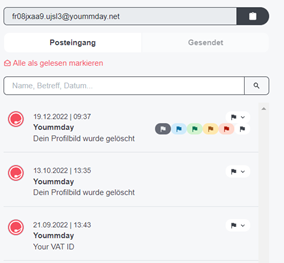
Im Postfach erwarten Dich beispielsweise Angebote für Projekte, Absagen, Zusagen zu Projekten, Nachrichten von Onboarding Managern sowie vom System automatisch generierte Nachrichten (z.B. Hinweise wie „Dein Profilbild wurde nicht akzeptiert“, „Dein Adressnachweis wurde nicht akzeptiert“, „vervollständige Dein Profil“, etc.)
Während Du auf Nachrichten, die vom System generiert wurden, nicht antworten kannst, ist dies bei Nachrichten, die von Personen verschickt wurden (Onboarding-, Recruiting-Team), meistens schon der Fall.
Da aktuell kein Live-Refresh für das Postfach möglich ist, empfehlen wir Dir die Browser-Seite zu aktualisieren, falls Du eine Nachricht erwartest.
Solltest Du nach Deiner individuellen yoummday-Mail-Adresse gefragt werden, findest Du diese ganz oben in Deinem Postfach.
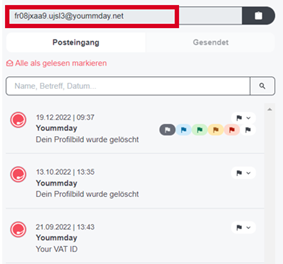
Damit Du keine wichtigen Mails verpasst, stelle sicher, dass das yoummday Postfach mit Deinem privaten Postfach verbunden ist. Gehe hierbei zu Account --> Accounteinstellungen & Benachrichtigungen (Talent · yoummday) --> E-Mail-Benachrichtigungen und gewährleiste, dass „Neue Nachrichten“ aktiviert bzw. auf grün gestellt sind:

Profilbild/ Rundes Icon
Rechts neben dem Postfach findest Du Dein Profilbild, sobald dieses von Dir hinterlegt wurde. Klickst Du auf Dein Profilbild, dann öffnet sich folgendes Menü:

- Dein Profil ist wie Deine Visitenkarte und ein optimal ausgefülltes Profil erhöht Deine Chancen auf ein Projekt. Nähere Informationen zum Ausfüllen Deines Profils findest Du in folgendem Beitrag im Video zu Mein Profil :
Welche Inhalte erwarten mich im Plattformwebinar bei yoummday?) - Für nähere Informationen zum Ausfüllen des Bereichs Account erwartet Dich in Kürze ein zusätzlicher Artikel, der nach Fertigstellung hier verlinkt wird.
- Falls Du aus der yoummday-App ausgeloggt wurdest, hast Du über den Button App-Login hier die Möglichkeit Dich per QR-Code oder Zahlen-Code erneut in der App anzumelden. Nähere Informationen zu Funktionen der yoummday-App findest Du in diesem Beitrag:
Teil 2 - Wie kann ich mein Onboarding bei yoummday erfolgreich durchführen? - Über den Logout-Button kannst Du Dich von Deinem yoummday-Account abmelden